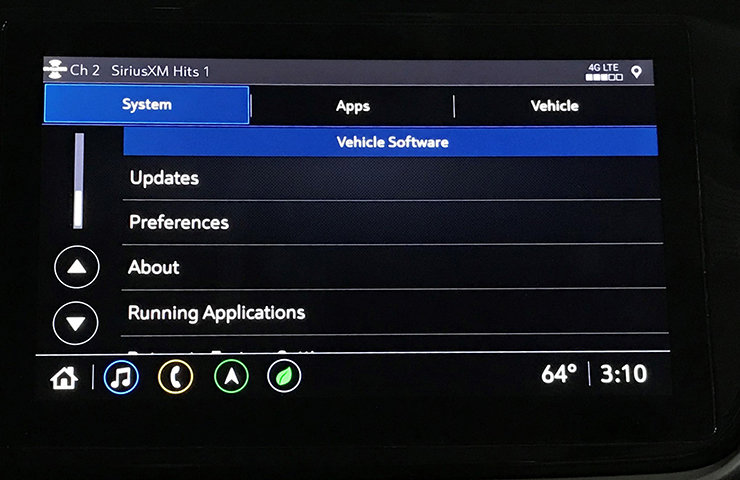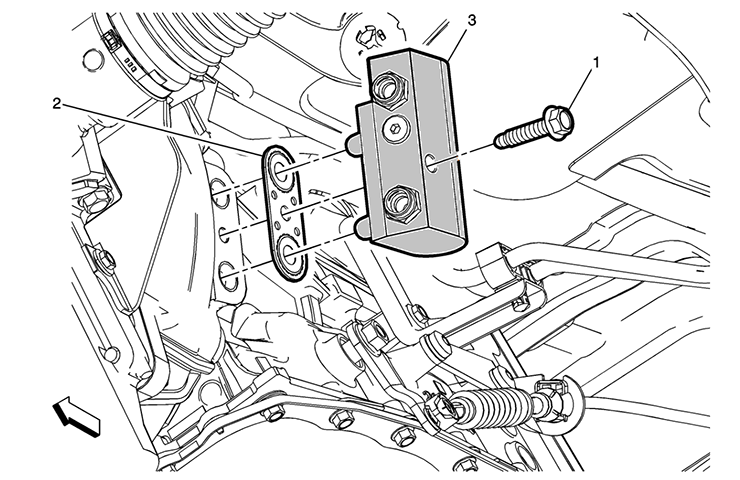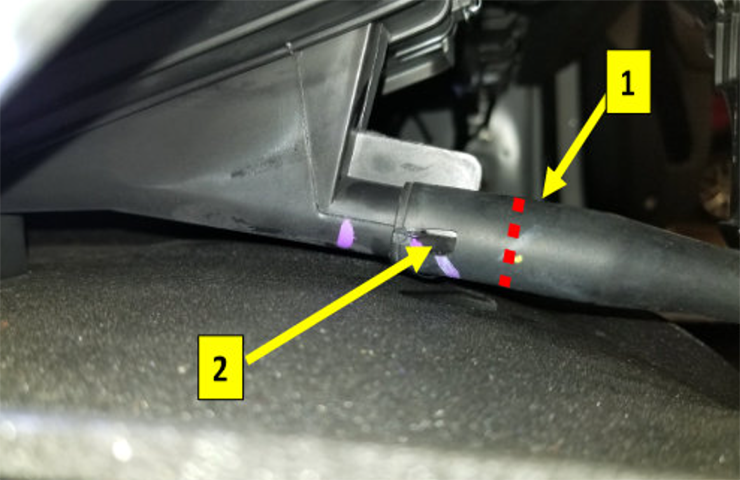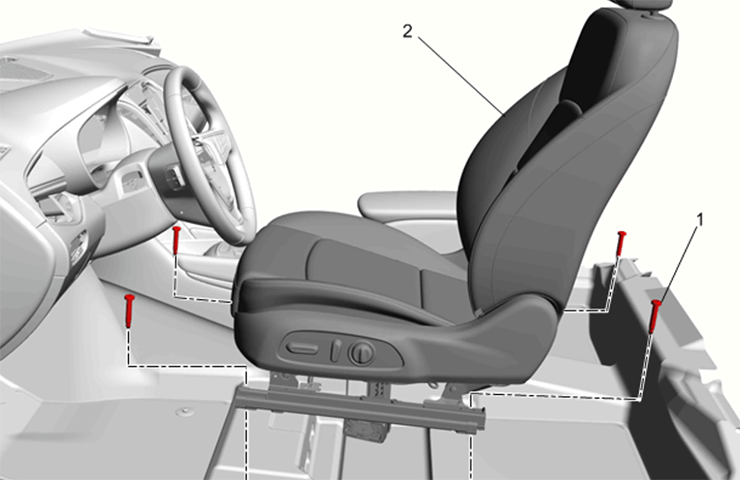Techline Connect — La herramienta de GM más reciente que reúne la información de diagnóstico y datos del vehículo en una aplicación fácil de usar, se está introduciendo actualmente por estados a los concesionarios de GM (EUA). La introducción en concesionarios de Canadá comenzará más adelante durante 2019.
Cuando la aplicación esté disponible en su concesionario, aparecerá un cuadro de diálogo cuando inicie TIS2Web. (Fig. 1)
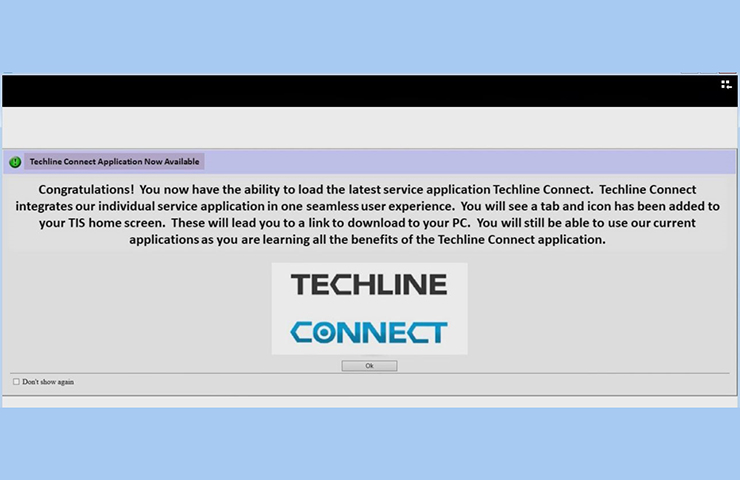 Fig. 1
Fig. 1
Para garantizar una instalación sin contratiempos así como para estar listo para usar el sistema de inmediato, tenga los siguientes lineamientos en mente.
Recomendaciones de sistema operativo
Las recomendaciones del sistema computacional para los concesionarios para asegurar el desempeño adecuado de la aplicación incluyen:
- Pantalla: Pantalla de alta definición (HD) de 15 pulgadas
- Disco duro: 500+ GB
- Memoria de sistema (RAM): 8GB
- Procesador: Intel Core i7 5ta Gen
- Sistema operativo: Windows 10 Professional, 64 bit
Revise la versión más reciente de los Reglamentos de Infraestructura de Concesionario (DIG) de GM respecto a todas las especificaciones requeridas.
Instalación
La mayoría de los concesionarios necesitarán aproximadamente 30 minutos para completar la instalación Techline Connect total. El administrador del sistema del concesionario debe estar disponible para ayudar con cualquier restricción o configuración de seguridad de red.
Techline Connect instalará componentes en la computadora personal (PC) local, incluyendo Java y la aplicación.
También se incluye una Guia de Usuario de Techline Connect en la descarga de la aplicación. Incluye instrucciones de instalación y un resumen de la aplicación.
Cómo comenzar
Techline Connect se puede instalar en una nueva PC así como en una que ya utilice TIS2Web y GDS 2.
Para comenzar:
- Inicie sesión en la página principal de TIS2Web con su Identificación (ID) y contraseña de GlobalConnect. Seleccione el icono de Techline Connect. (Fig. 2)
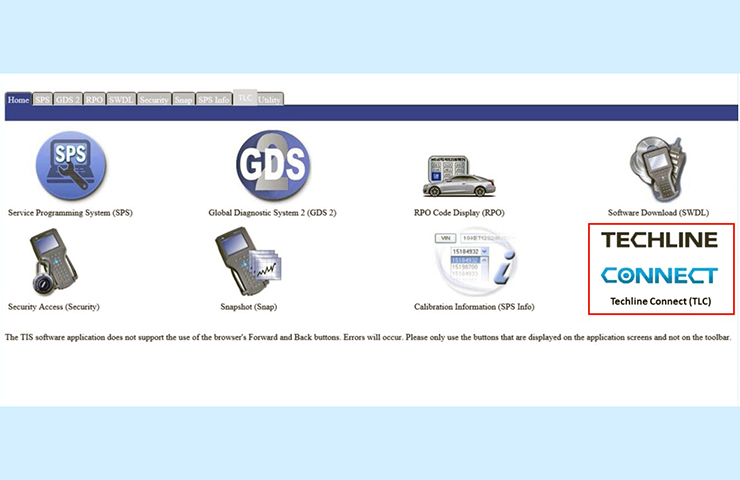 Fig. 2
Fig. 2
- Seleccione el botón Start TLC Download (Iniciar descarga de TLC). La descarga instalará un Administrador de descarga en la PC. El Administrador de descarga descargará automáticamente componentes como la aplicación GDS 2 y datos, archivos de calibración grandes, actualizaciones de MDI y otras aplicaciones así como actualizaciones para estas aplicaciones, en base a la versión ya instalada en la PC. También verificará automáticamente los arrendamientos de aplicación válidos y renovar arrendamientos si es necesario. Cualquier actualización a la aplicación se descargará e instalará automáticamente. (Fig. 3)
 Fig. 3
Fig. 3
- En la instalación inicial de Techline Connect, se debe instalar el Paquete de diagnóstico de GDS 2. La instalación se realiza a través de la función de Administrar paquete de diagnóstico en GDS 2. Cuando se instale, conteste “Sí” para mantener las sesiones de GDS 2 anteriores.
- En PCs nuevas, se necesitará completar la Configuración de MDI. Los componentes del software MDI se incluyen en la descarga de Techline Connect. En PCs usadas actualmente, se usará la configuración de MDI existente.
Todas las aplicaciones se necesitarán configurar para permitir descargas de terceros para que se descarguen e instalen las actualizaciones más recientes para mantener todas las aplicaciones actualizadas.
Inicio de Techline Connect
Techline Connect administra la conexión de MDI así como la conexión del vehículo, proporcionando acceso a datos de diagnóstico e información del vehículo.
Para iniciar la app:
- Dé clic en el icono para iniciar Techine Connect.
- Conecte la MDI/VCI y establezca la conexión del dispositivo.
- Con la MDI/VCI conectada al vehículo, seleccione MDI del Explorador de MDI cuando se indique.
Cuando se establece una conexión, Techline Connect se conectará automáticamente al vehículo y recuperará el VIN. El VIN y el estado de conexión se muestran en la parte superior del tablero. Además, se muestran automáticamente la información de Investigar Historial de Vehículo (IVH), Acciones de cambio e Historial de garantía.
Desde el Tablero de Techline Connect, los usuarios pueden tener acceso a aplicaciones de diagnóstico de GM, Información de servicio, y otras funciones en múltiples paneles o ventanas. (Fig. 4)
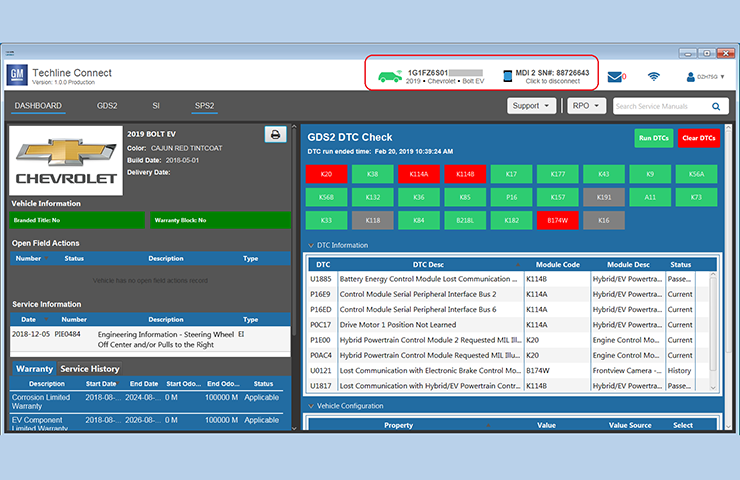 Fig. 4
Fig. 4
Support (Soporte)
Seleccione el menú Support (Soporte) en el tablero para varios recursos, incluyendo Retroalimentación, Información de SPS, Descarga de software, Impresión de Techline, Ayuda y otras funciones. Por ejemplo, Tech2Win se puede instalar desde Descarga de software y funcionará por separado de Techline Connect.
También se proporcionan un enlace a la Guía de usuario de Techline Connect así como un breve vídeo de capacitación al inicio del proceso de descarga de aplicación. Asegúrese de revisar ambos recursos antes de usar la aplicación.
Si tiene cualquier pregunta sobre Techline Connect, póngase en contacto con el Centro de Soporte al Cliente Techline (TCSC) al 1-800-828-6860 (inglés) o 1-800-503-3222 (francés).
– Gracias a Mike Waszczenko